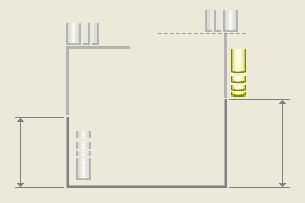NC 시퀀스 매개변수 설정 또는 수정하기
1. 매개 변수(Parameters) 탭에서

을 클릭합니다.
매개 변수 편집(Edit Parameters) 대화상자가 열립니다. 이 대화상자에는 NC 시퀀스 레벨에서 표시되는 모든 매개변수를 나열하는 매개변수 테이블이 포함되어 있습니다.
2. 특정 카테고리에만 속한 매개변수를 표시하려면 카테고리(Category) 드롭다운 메뉴에서 적절한 카테고리를 선택합니다.
3. 도구(Tools) > 매개 변수 열(Parameter Columns)을 클릭하여 매개 변수 테이블의 열 추가 또는 제거, 열 재배열 및 열 기본 너비 설정 옵션이 있는 열 설정 빌더(Column Setup Builder) 대화상자를 엽니다.
4. 매개변수 테이블의 각 열에는 아래에 설명된 매개변수의 특성이 표시됩니다. 이러한 특성은 매개 변수 설정(Parameters Setup) 대화상자에서만 수정할 수 있습니다.
◦ 설명(Comments) - 매개변수에 대한 설명입니다.
◦ 매개 변수 ID(Parameter ID) - 관계식에서 매개변수를 나타내는 데 사용되는 이름입니다.
◦ PPRINT - 옵션이 켜지거나 꺼졌는지에 따라 매개변수를 CL 데이터 출력에 포함해야 할지 여부를 지정합니다. 출력 형식은 다음과 같습니다.
TEXT / ‘<parameter_name>:<parameter_value>’
5. 매개변수 테이블의 값(Value) 열에 매개변수 값을 입력합니다. 필수 매개변수의 경우 이 셀이 연노랑색으로 강조표시됩니다. 잘못된 값을 입력하면 경고 메시지가 표시되고 이전 매개변수 값이 복원됩니다.
문자열 값을 적용하는 매개변수의 경우 이 필드는 허용 값이 포함된 드롭다운 메뉴로 전환됩니다. 적절한 값을 선택합니다.
6. 
를 클릭하여
관계식(Relations) 대화상자를 열고 관계식을 수정합니다. 기본적으로 필수 매개 변수에 대한 관계식이 사전 정의됩니다. 이러한 기본 관계식을 편집할 수 있습니다.
7. 매개변수를 이름이나 값에 따라 정렬하려면 해당 열 머리글을 클릭합니다. 내림차순으로 정렬하려면 열 머리글을 다시 클릭합니다. 또는 도구(Tools) > 매개 변수 정렬(Sort Parameters) 메뉴에서 옵션을 클릭합니다.
8. 세부 정보 표시(Show Details)를 클릭하여 선택한 매개변수의 그래픽 그림을 표시합니다. 기본 매개변수의 그림만 표시됩니다. 매개변수에 미리 정의된 값 셋이 있으면 지정된 값에 해당하는 그래픽 그림이 표시됩니다. 예를 들어 RETRACT_FEED 매개변수를 선택하면 다음 그래픽이 표시됩니다.
| • 그래픽 그림은 매개변수가 사용되는 작업을 나타냅니다. • 그래픽에서 매개변수 위치가 강조표시됩니다. |
9. 세부 정보 숨기기(Hide Details)를 클릭하여 그래픽 그림을 숨깁니다.
10. 매개변수와 해당 값을 디스크에 저장하려면 파일(File) > 다른 이름으로 저장(Save As)을 클릭하고 파일 이름을 입력합니다.
11. 파일(File) 메뉴에서 다음 옵션을 사용하면 매개변수와 해당 값을 디스크에 저장하거나 디스크에서 저장된 매개변수를 읽어들일 수 있습니다.
◦ 다른 이름으로 저장(Save As) - 매개변수와 해당 값을 디스크에 저장합니다. 나타나는 대화상자에서 파일 이름을 입력합니다. 파일은 NC 시퀀스 유형에 따라 다음 확장자 중 하나로 저장됩니다.
.mil - 밀링 NC 시퀀스
.trn - 선반가공 NC 시퀀스
.drl - 구멍만들기 NC 시퀀스
.edm - 와이어 EDM NC 시퀀스
.aux - 보조 NC 시퀀스
◦ 열기(Open) - 다른 NC 시퀀스에서 저장된 매개변수와 값을 읽어들입니다. 나타나는 파일 열기(File Open) 대화상자에서 저장된 매개변수가 포함된 파일을 지정합니다.
◦ 사이트 열기(Open Site) - 사이트 파일에서 저장된 매개변수를 읽어들입니다. 파일(File) > 열기(Open)를 클릭하고, 나타나는 열기(Open) 대화상자에서 사이트 파일을 지정해야 합니다.
12. 편집(Edit) 메뉴에서 다음 옵션을 사용하면 다음을 수행할 수 있습니다.
◦ 복사(Copy) - 매개변수 테이블에서 현재 선택된 셀을 복사합니다. 그런 다음 복사된 값을 다른 셀에 붙여넣을 수 있습니다.
◦ 붙여넣기(Paste) - 복사된 값을 선택된 셀에 붙여넣습니다.
◦ 공구로부터 복사(Copy From Tool) - 공구 매개변수를 NC 시퀀스에 복사하는 옵션이 포함되어 있습니다. 관련 옵션을 클릭합니다.
◦ 사이트에서 상속(Inherit From Site) - 현재 시퀀스에 적합한 제조 모델에 대해 정의된 사이트를 나열합니다. 현재 작업셀에 대해 정의된 사이트 매개변수를 복사하려면 사이트를 선택합니다. 사이트 파일의 매개변수가 매개변수 테이블에 복사되지 않도록 하려면 없음(None)을 클릭합니다.
◦ 단계에서 복사(Copy from Step) - 현재 NC 모델에서 이전에 정의된 단계의 매개변수를 복사합니다.
13. 편집(Edit) > 검색(Search)을 클릭하여 매개변수를 검색하기 위한 옵션이 포함된 검색(Search) 대화상자를 엽니다.
14. 정보(Information) > 단계(Step)를 클릭하여 현재 NC 단계에 대한 모든 정보가 표시된 정보 창(INFORMATION WINDOW) 대화상자를 엽니다.
15. 도구(Tools) > 관계식(Relations)을 클릭하여 관계식(Relations) 대화상자를 열고 관계식을 수정합니다.
16. 도구(Tools) > 매개 변수 열(Parameter Columns)을 클릭하여 열을 매개 변수 테이블에 추가하거나 제거하는 옵션이 포함된 열 설정 빌더 대화상자를 엽니다.
17. 도구(Tools) > 전체 값 열 표시(Show All Value Columns)를 클릭하여 매개 변수 테이블의 모든 열을 표시합니다.
18. 확인(OK)을 클릭하여 모든 변경 내용을 저장하고 대화상자를 닫습니다. 모든 필수 매개변수의 값을 제공한 후에만 이 옵션을 사용할 수 있습니다.
19. 취소(Cancel)를 클릭하여 모든 변경 내용을 취소하고 대화상자를 닫습니다. 또는 파일(File) > 종료(Exit)를 클릭합니다.
 을 클릭합니다. 매개 변수 편집(Edit Parameters) 대화상자가 열립니다. 이 대화상자에는 NC 시퀀스 레벨에서 표시되는 모든 매개변수를 나열하는 매개변수 테이블이 포함되어 있습니다.
을 클릭합니다. 매개 변수 편집(Edit Parameters) 대화상자가 열립니다. 이 대화상자에는 NC 시퀀스 레벨에서 표시되는 모든 매개변수를 나열하는 매개변수 테이블이 포함되어 있습니다. 을 클릭합니다. 매개 변수 편집(Edit Parameters) 대화상자가 열립니다. 이 대화상자에는 NC 시퀀스 레벨에서 표시되는 모든 매개변수를 나열하는 매개변수 테이블이 포함되어 있습니다.
을 클릭합니다. 매개 변수 편집(Edit Parameters) 대화상자가 열립니다. 이 대화상자에는 NC 시퀀스 레벨에서 표시되는 모든 매개변수를 나열하는 매개변수 테이블이 포함되어 있습니다. 을 클릭합니다. 매개 변수 편집(Edit Parameters) 대화상자가 열립니다. 이 대화상자에는 NC 시퀀스 레벨에서 표시되는 모든 매개변수를 나열하는 매개변수 테이블이 포함되어 있습니다.
을 클릭합니다. 매개 변수 편집(Edit Parameters) 대화상자가 열립니다. 이 대화상자에는 NC 시퀀스 레벨에서 표시되는 모든 매개변수를 나열하는 매개변수 테이블이 포함되어 있습니다. 를 클릭하여 관계식(Relations) 대화상자를 열고 관계식을 수정합니다. 기본적으로 필수 매개 변수에 대한 관계식이 사전 정의됩니다. 이러한 기본 관계식을 편집할 수 있습니다.
를 클릭하여 관계식(Relations) 대화상자를 열고 관계식을 수정합니다. 기본적으로 필수 매개 변수에 대한 관계식이 사전 정의됩니다. 이러한 기본 관계식을 편집할 수 있습니다.